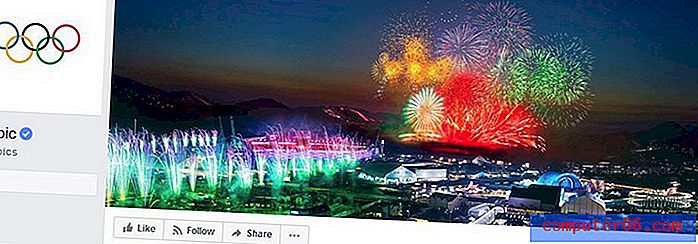Comment graver gratuitement plusieurs copies de disque
Récemment, j'ai rencontré une situation où je devais graver 100 copies des mêmes données sur un DVD. Si vous êtes comme moi et que vous ne gravez généralement qu'une seule copie d'un disque à la fois, effectuer la même tâche répétitive pendant des heures peut vous sembler un cauchemar. De plus, chaque DVD prenait environ 4 minutes à graver, donc je ne pouvais pas m'éloigner trop de mon ordinateur. Il n'y a pas beaucoup de solutions possibles à ce problème pour l'individu type, mais il existe des moyens d'apporter une certaine automatisation au problème des «copies multiples» avec ImgBurn.
Étape 1: Accédez à la page de téléchargement ImgBurn, puis cliquez sur le lien "Miroir 1" au centre de la fenêtre.

Étape 2: enregistrez le fichier sur votre ordinateur, puis double-cliquez sur le fichier téléchargé et suivez les invites d'installation.
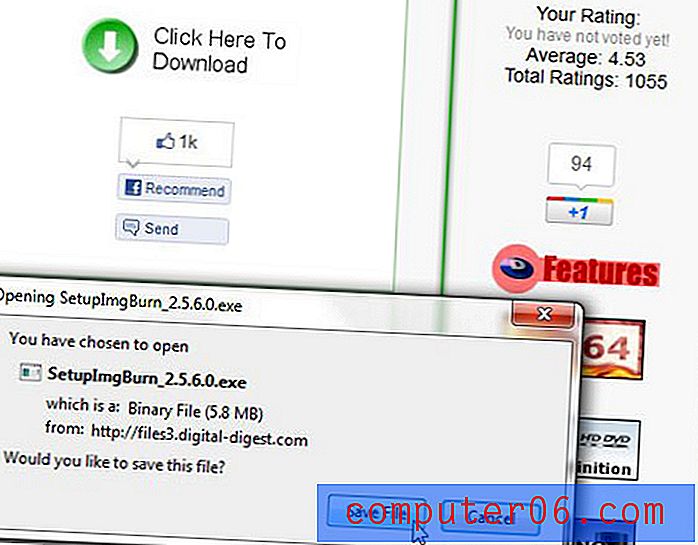
Étape 3: Cliquez sur le bouton "Démarrer", cliquez sur "Tous les programmes", puis cliquez sur "ImgBurn".
Étape 4: cliquez sur l'option de gravure qui s'applique à vous.
Étape 5: Cliquez sur les icônes "Fichier" et "Dossier" au centre de la fenêtre pour ajouter des données sur le disque, puis cliquez sur l'onglet "Périphérique" dans la partie supérieure droite de la fenêtre.
Étape 6: Cliquez sur le menu déroulant «Copies» en bas de la fenêtre, puis cliquez sur le nombre de copies dont vous avez besoin.
Étape 7: Cliquez sur le bouton "Graver" en bas de la fenêtre. Une fois que le premier disque a terminé le processus de gravure, ImgBurn vous invite à insérer le disque suivant. Vous n'avez même pas besoin de cliquer sur "OK" si vous ne le souhaitez pas. Il commencera automatiquement à graver le disque suivant quelques secondes après que votre ordinateur aura reconnu le disque vierge.